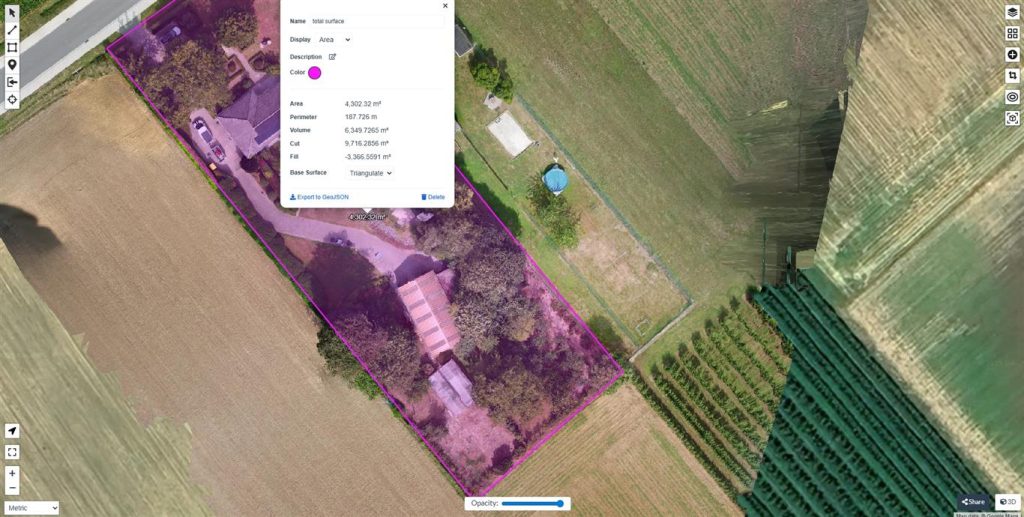Introduction
Chez DroneView.be, nous ne livrons pas seulement des images aériennes, mais aussi des données exploitables que vous pouvez utiliser directement. Grâce à WebODM, vous avez accès à des modèles interactifs 2D et 3D de votre projet.
Sur cette page, vous trouverez un guide pratique pour utiliser au mieux la WebODM 2D et 3D Viewer. Étape par étape, nous expliquons comment visualiser les positions de caméra, effectuer des mesures, calculer des volumes et analyser le terrain. Avec des exemples clairs et des captures d’écran, vous pouvez démarrer immédiatement.
Tutoriel : utilisation de la WebODM 2D Viewer
Orthomosaïque
- Photo aérienne corrigée et assemblée à partir de centaines d’images drones.
- Idéal pour créer une carte précise de l’ensemble du site.
- Zoom possible sans perte de qualité.
Points de caméra
- Cliquez sur un point de caméra pour voir la photo originale prise à cet endroit.
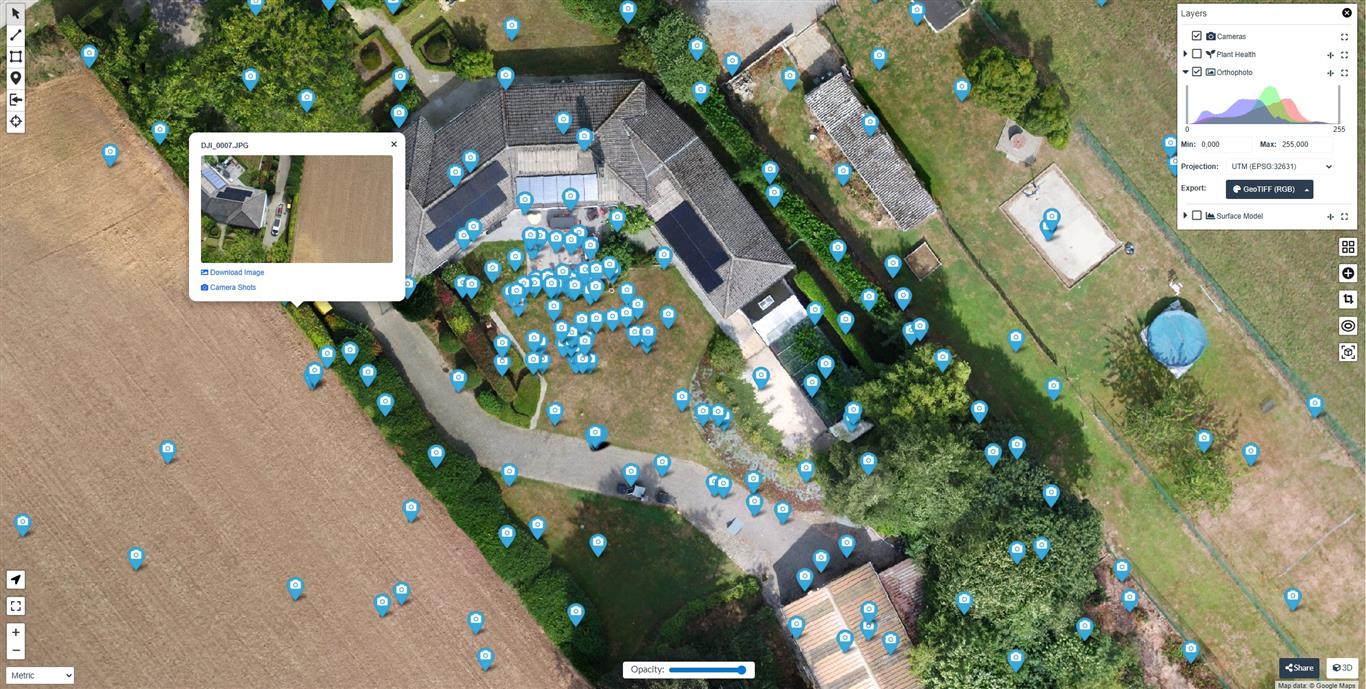
Utile pour examiner un détail dans son contexte.
Cartes de base (Basemaps)
- Comparez votre orthomosaïque avec des cartes de référence (OpenStreetMap, images satellites, …).
- Visualisez les différences avant/après.
Mesures 2D
- Tracez une ligne pour mesurer une distance.
- Sélectionnez une surface pour calculer sa superficie.
- Placez des marqueurs ou annotations pour partager des informations.
Navigation dans le modèle 3D
- Clic gauche (maintenir + déplacer) : faire tourner le modèle (orbite).
- Clic droit (maintenir + déplacer) : déplacer le modèle (panoramique).
- Molette : zoom avant/arrière.
- Double-clic : centrer la caméra sur un point.
Outils supplémentaires :
- Navigation Cube : changer rapidement de vue (haut, face, côté).
- Boussole : orientation (N/S/E/O).
- Full Extent : revenir à la vue d’ensemble.
- Camera Animation : créer un parcours automatique à travers le modèle.
Tutoriel : utilisation de la WebODM 3D Viewer
Afficher les caméras
Montre toutes les positions où le drone a pris des photos.
Visualiser le modèle
- Textured Model : modèle 3D avec photos haute résolution.
Remarque : pour de très grands projets (+500 photos), le chargement peut être lent ou échouer selon la connexion internet, la mémoire RAM et le navigateur. Pour des projets plus petits (~300 photos), cela fonctionne généralement sans problème.
- Appearance : ajustez le nombre de points visibles (moins = plus rapide, plus = plus détaillé).
- Eye-Dome-Lighting : améliore le contraste et la perception de profondeur.
Mesures
La visionneuse propose plusieurs fonctions de mesure directement applicables dans le modèle :
- Mesure de point → coordonnées d’un point.
- Distance → calculez la distance entre deux points.
- Hauteur → différence d’altitude entre deux points.
- Surface → calculez la superficie d’une zone sélectionnée.
- Volume → calculez le volume d’une zone ou d’un tas sélectionné.
- Profil de hauteur → coupe transversale du terrain le long d’une ligne.

(Avec ces fonctions, vous pouvez réaliser vous-même des calculs de volume et des mesures topographiques.)
Annotations et étiquettes
Avec la fonction Annotations, vous pouvez ajouter des notes ou marquer des zones dans le modèle.
Vous trouverez cette option sous Tools → Measurements (bouton Annotation) ou dans la colonne Objects → Annotations.
C’est pratique pour enregistrer ou partager des informations avec vos collègues et partenaires.
Par exemple, vous pouvez marquer une zone comme « à inspecter » ou « terminée ».
Clipping et sélection
Sélectionnez une partie spécifique du modèle.
Idéal pour isoler un tas ou une zone et l’analyser séparément.
Navigation et affichage
- Utilisez le Navigation Cube ou la boussole pour faire pivoter le modèle.
- Choisissez différents modes de navigation : orbite (vue libre), fly (vol), helicopter.
- Full Extent : revenir à la vue d’ensemble.
- Camera Animation : créer un parcours automatique à travers le modèle.
Exportation
- Exportez vos mesures, annotations ou autres données.
- Choisissez vos unités (mètre, pied, pouce).
Conseils pour une utilisation optimale
- Connexion internet rapide et stable.
- Navigateur moderne (Chrome ou Firefox).
- RAM suffisante recommandée pour grands projets.
- Commencez avec moins de détails (Appearance), augmentez ensuite si nécessaire.
Livraison de votre projet
Chez DroneView.be, vous choisissez la livraison qui vous convient :
- Version cloud WebODM : accessible directement dans le navigateur, sans logiciel supplémentaire (99 €/mois ou 999 €/an HT).
- Fichier ZIP : toutes les données disponibles localement sur votre ordinateur, sans dépendance au cloud.
Avec la WebODM 2D et 3D Viewer, vous disposez d’outils puissants pour analyser votre site : des mesures simples aux calculs volumétriques avancés, vous gardez toujours une vue précise et à jour de votre projet.
Modèle 3D interactif en action
Avec WebODM, nous pouvons transformer des images drones en modèles 3D réalistes. Ci-dessous, un exemple d’une maison que nous avons entièrement cartographiée. Le modèle peut être exploré et tourné librement, comme si vous voliez autour de celui-ci.
Grâce à cette technologie, les clients obtiennent une vue claire et mesurable de leur projet – idéale pour les inspections, la planification de rénovations ou la visualisation.
Avez-vous encore des questions ou souhaitez-vous un accompagnement dans l’utilisation de la visionneuse ?